使用win7的用户可能会发现有些文件或文件夹上带一把黄锁,文件即不影响使用 , 文件也没有被加密 , 文件夹也没有被共享,到底这把黄锁代表什么意思呢?如何去掉这把黄锁呢?
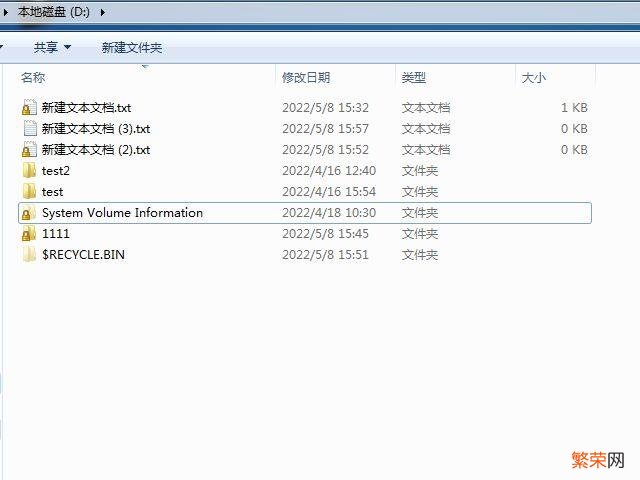
文章插图
文章插图
其实这把锁的意思是该文件或文件夹的访问权限是私有的,即只属于一个用户或一个用户组 。
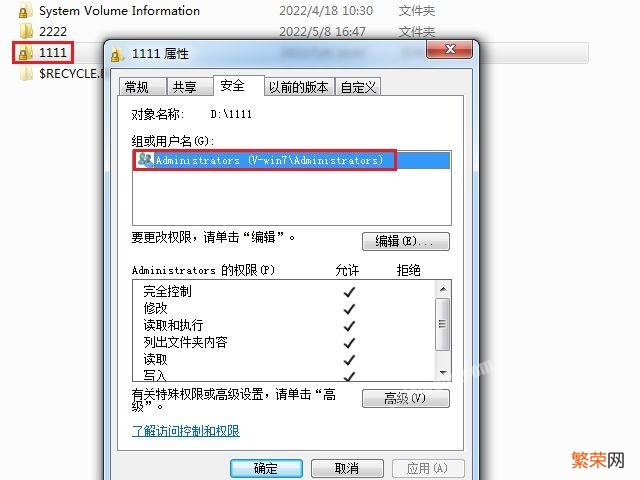
文章插图
文章插图
去除这把锁只要保证该文件或文件夹有多个用户或组具有访问权限即可 。
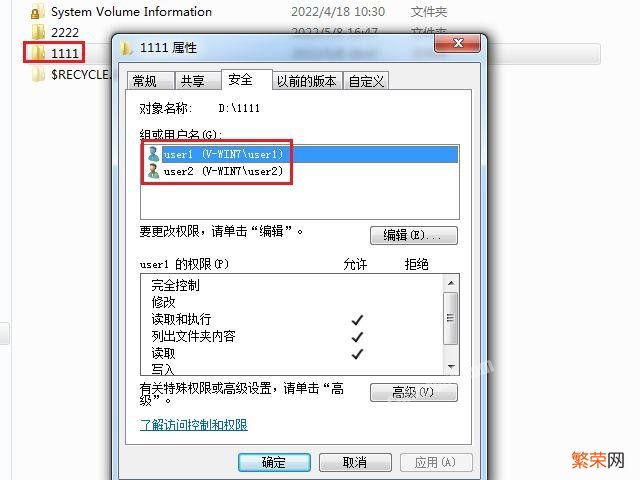
文章插图
文章插图
需要注意的是像users、everyone和Authenticated Users这样的组包含多种用户类型,所以即使只有一个组,文件或文件夹也不属于私有 。

文章插图
文章插图
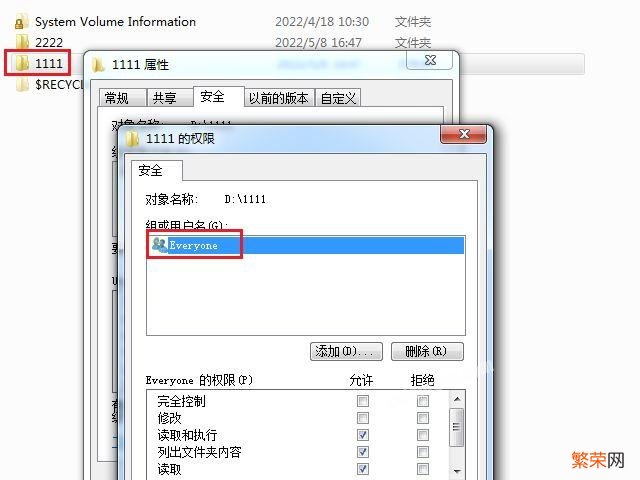
文章插图
文章插图
注意,system账户不属于用户可以使用的正常账户,所以下图情况的文件夹还是属于私有权限的文件夹 。
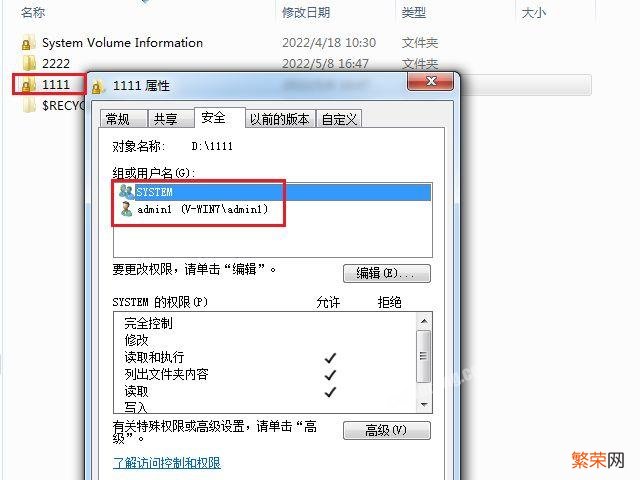
文章插图
文章插图
【win7文件被锁定无法更改 win7电脑文件带锁怎么去掉】有人说这个小黄锁是和共享有关的,这是一种误解,在设置文件夹共享时会修改文件夹的访问权限列表,使得文件夹变为私有模式,所以会加锁 。下图是新建文件夹的默认权限,很多用户组,所以不是私有文件夹,不带锁 。
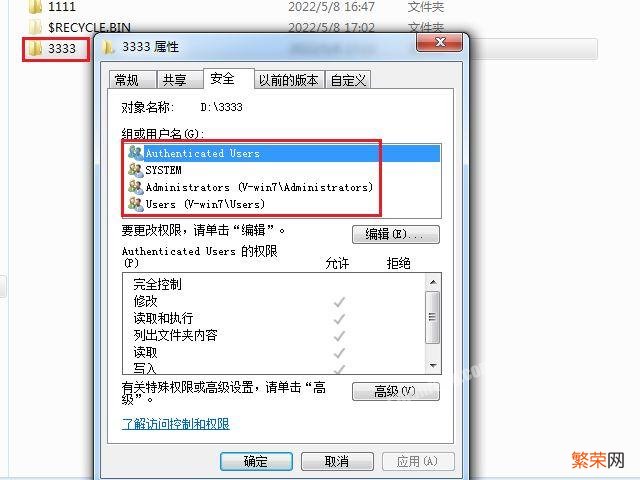
文章插图
文章插图
下面给文件夹添加共享,在文件夹上右击 , 共享,选择特定用户,点击共享 。

文章插图
文章插图
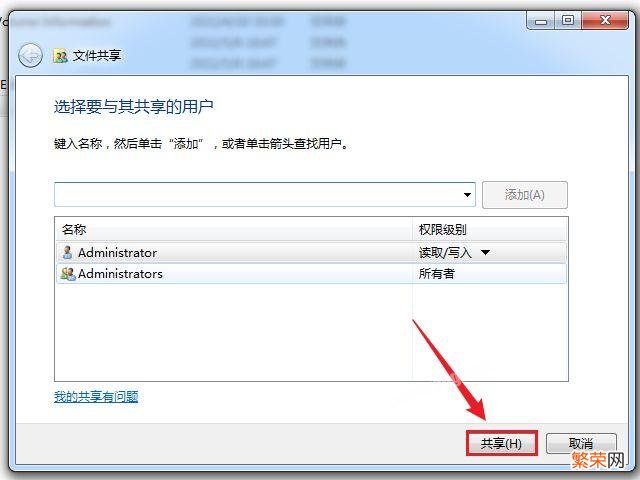
文章插图
文章插图
之后发现文件夹带锁了,文件权限如下图所示,system不是用户账户排除掉,Administrator和Administrators属于同一个组 , 所以这个文件夹成为私有权限的文件夹了,当然其它管理员账户也属于Adminstrators组,也是可以访问该文件夹的,文件夹只属于一个组,也算是私有文件夹 。取消共享后文件权限不会恢复 , 所以锁不会消失 。
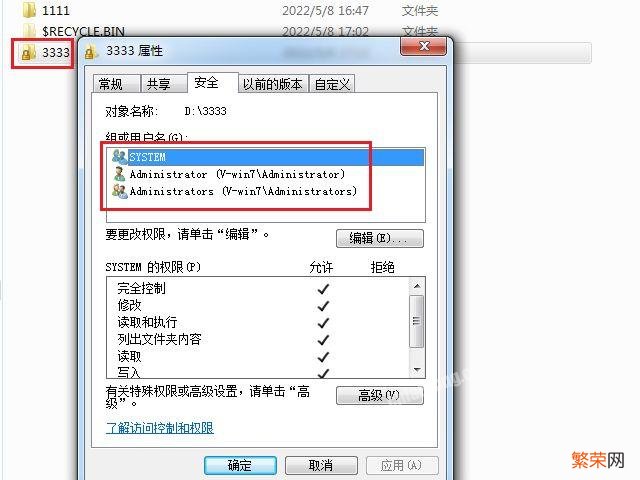
文章插图
文章插图
切换到不是管理员的账户发现刚才加锁的文件夹不带锁了,这是因为普通账户不能查看管理员文件夹的权限设置,所以也就无法正常显示文件是否是私有了 , 访问该文件夹会被拒绝 。

文章插图
文章插图
最后,win10和win11已经取消了文件夹权限私有显示小黄锁的功能了 。

文章插图
文章插图
- cad打开dxf文件闪退 win7打开cad2014闪退永久解决办法
- 电脑热键冲突被占用的解决方法 热键被占用怎么恢复
- win 7电脑无线红叉 win7修复网络连接打叉方法
- 电脑老是弹出热点新闻怎么彻底删除 win7卸载今日热点方法
- win7开机f2修复电脑教程 win7启动时报错0xc00000e9发生异常
- win7时间显示日期 win7电脑日期怎么看农历
- 创新内置声卡调试教程 win7内置声卡调试在哪
- win7宽带651错误怎么解决 win10宽带错误651最简单解决方法
- win10系统占用多大硬盘 win7系统怎样把系统盘变大
- win7笔记本连接电视 win7笔记本连接电视图解
